Para muitos Jogadores de PC, o Steam é efetivamente a plataforma inteira. Quase todos os jogos de PC são vendidos em sua loja e o cliente Steam lida com todas as coisas chatas, como instalações e atualizações de jogos.
O Steam é um software muito sólido e a maioria dos jogadores nunca terá problemas com ele. No entanto, às vezes pode dar errado da maneira mais frustrante.

O que é o erro de gravação de disco no Steam?
Como exemplo, o temido “erro de gravação de disco” no Steam pode realmente jogar uma chave trabalhos de seu tempo de jogo. Então, para que você volte ao jogo, vamos examinar algumas maneiras comuns de corrigir esse problema.
Como o nome sugere, o Steam gera um "erro de gravação de disco" quando não consegue gravar dados do jogo no seu disco rígido. Isso é bastante simples, mas o verdadeiro problema é que você realmente não tem a menor idéia de por que o Steam não consegue gravar no disco. As causas podem variar de um problema real com a estrutura de arquivos do Steam a problemas com o download de dados.
Execute uma verificação de disco
Antes mesmo de olharmos para o Steam em si, precisamos ter certeza que o problema é com o Steam e não com o disco rígido em que você está tentando instalar o jogo.
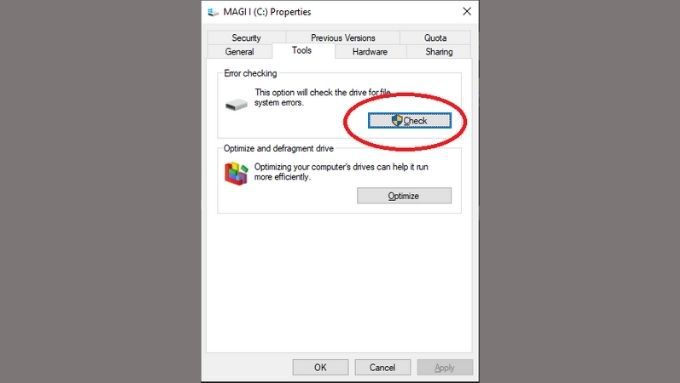
Basta executar o Windows verificador de erro de disco para ver se há um problema com sua unidade. Se houver um problema com a unidade, o verificador deve corrigi-lo. Embora um problema sério possa exigir a substituição da unidade. Você pode encontrar a ferramenta de verificação de disco na guia Ferramentasnas propriedades da unidade.
Reinicie o computador
Antes que você enlouqueça tentando todos os tipos de soluções diferentes , respire fundo e simplesmente reinicie o computador. Obviamente, isso também reinicia o Steam, o que você pode fazer sem uma reinicialização total. No entanto, mesmo quando você fecha o Steam, ele tende a deixar os processos em execução em segundo plano.

Então, a menos que você queira encerrar todos os processos do Steam manualmente no gerenciador de tarefas, é mais rápido reiniciar o PC.
Execute o Steam como administrador
Às vezes, o Steam não consegue gravar no disco porque o software não possui um nível de permissão alto o suficiente para fazer essas alterações. Executando o cliente como administrador, você eliminará esses problemas.
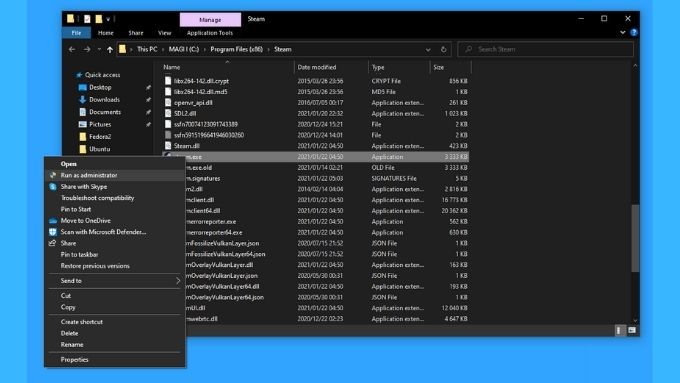
Esta não é uma solução permanente, pois o Steam não precisa de privilégios de administrador para funcionar. É apenas uma maneira de realizar a operação de gravação e confirmar se a causa do problema está relacionada às permissões do arquivo. Por padrão, o executável do Steam deve estar em Arquivos de programas (x86)>Steam.
Altere a região de download
Parece que um erro de gravação de disco às vezes é resultado da incapacidade do Steam de puxar dados do servidor.
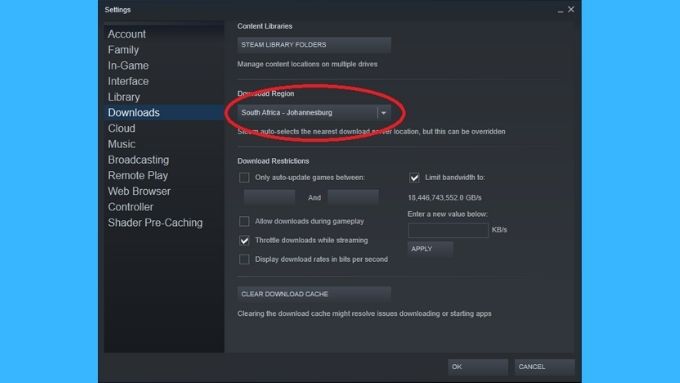
Alguns usuários relataram sucesso na alteração da região de download padrão nas configurações do Steam. O Steam possui vários servidores espalhados pelo mundo. Por padrão, ele escolherá o servidor que oferece as melhores velocidades, mas as coisas podem dar errado entre você e esse local. Portanto, simplesmente mudar para o próximo melhor servidor ou o seguinte pode resolver o problema de erro de gravação em alguns casos.
Verifique os arquivos do jogo
Às vezes, o Steam não consegue gravar na pasta de um jogo por causa de arquivos incompletos ou corrompidos. Neste caso, você deve tentar verificar a instalação do jogo.
Esta é uma função incorporada no cliente que verifica os arquivos do jogo em seu computador em relação à soma de verificação de erro para os arquivos no servidor. Se eles não corresponderem, o Steam assumirá que o arquivo em sua unidade está corrompido e o substituirá pelo do servidor.
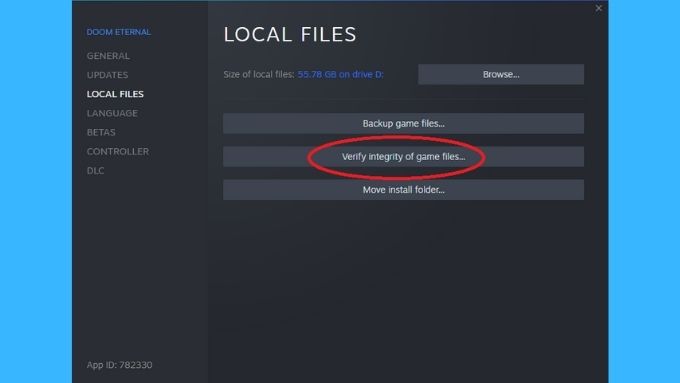
Esteja avisado que isso removerá todos os mods que você fez na pasta do jogo. Você pode executar a verificação de integridade na seção Arquivos locais da página de propriedades de um determinado jogo.
Reinstalar o Steam
Se nada parece funcionar e você ainda está recebendo o erro de gravação de disco em Steam, você sempre pode baixar o instalador Steam mais recente e reinstalar todo o cliente. Você não deve perder nenhum dado do jogo e o instalador do Steam irá verificar seus arquivos atuais e verificá-los corretamente.
Certifique-se de que a pasta do Steam não é somente leitura
Às vezes, o Os atributos da pasta Steam são alterados sem o seu conhecimento. Isso pode acontecer, por exemplo, se você fez backup manualmente de sua pasta do Steam e simplesmente a copiou em uma nova instalação.
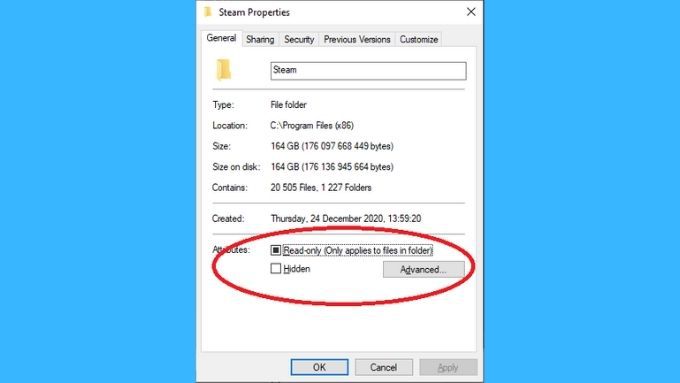
Se a pasta Steam foi marcada como “somente leitura”, então o Steam não pode fazer alterações nela. Uma vez que todos os seus jogos Steam são armazenados na pasta Steam por padrão, isso pode ser a fonte de um erro de leitura do disco.
Basta ir às propriedades da pasta Steam e desmarcar o atributo “Somente leitura”. Esperamos que, depois de fazer essa mudança, as coisas voltem ao normal.
Desbloquear o Steam no Firewall
Mencionamos acima que às vezes um erro de gravação de disco no Steam é mais parecido com uma leitura de servidor erro. Uma razão pela qual o Steam pode não estar obtendo dados do servidor é que ele está sendo bloqueado por um firewall.
Na primeira vez que você executar o Steam, será solicitada a aprovação do acesso à Internet para o software. Se você não fez isso, você terá que entrar em seu configurações de firewall e permitir que o Steam acesse a internet.
Se o seu firewall do Windows não for o problema, certifique-se de que o firewall do seu roteador não esteja bloqueando o Steam. Consulte o manual do roteador sobre como desbloquear o portas que o Steam precisa.
Desabilite sua VPN
Embora possa não ser um firewall que está bloqueando os pacotes de chegar ao Steam, pode ser o seu VPN que está causando o problema. Embora isso não seja confirmado, parece que alguns usuários tiveram sucesso ao se livrar do erro de gravação de disco no Steam, desligando temporariamente suas VPNs.

Além disso, usar uma VPN com o Steam é contra os termos de uso e pode levar ao banimento permanente. Portanto, é aconselhável ficar sem VPN ou usar túnel dividido com o Steam.
Limpar o cache de download
O Steam tem uma área especial de retenção onde armazena os dados dos jogos que estão sendo baixados no momento. Às vezes, esse cache fica corrompido, interrompendo o fluxo de dados. Esse é um problema conhecido do Steam e, na verdade, há uma maneira conveniente de limpar o cache.
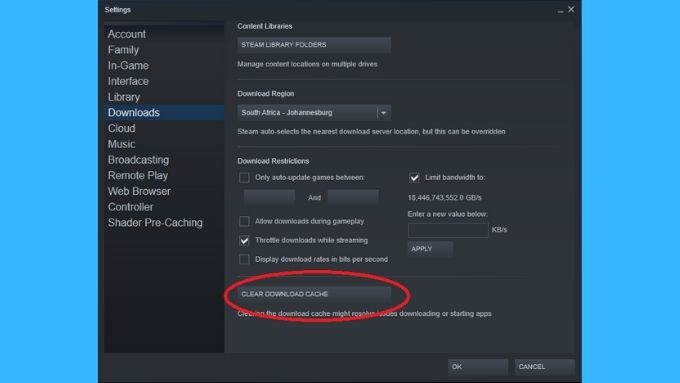
Você pode encontrar o botão limpar cache de downloadem Downloadsnas configurações do Steam. Pressione-o e reinicie o Steam para uma boa medida. Em seguida, tente fazer o download novamente.
Tente uma biblioteca Steam diferente
Se você tiver várias unidades em seu sistema, pode criar uma segunda pasta da Biblioteca Steam em outra unidade e tentar instalar o jogo lá. Para criar uma nova pasta de biblioteca do Steam:
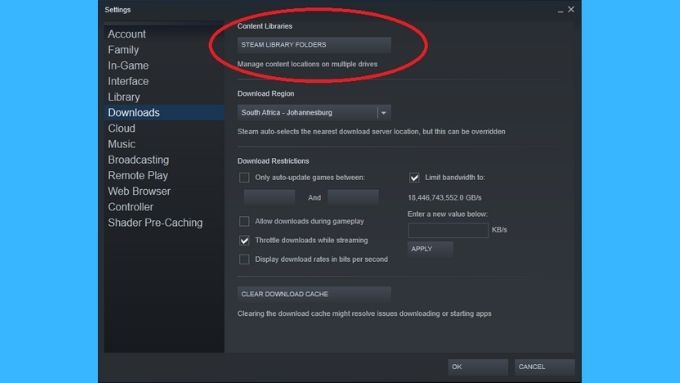
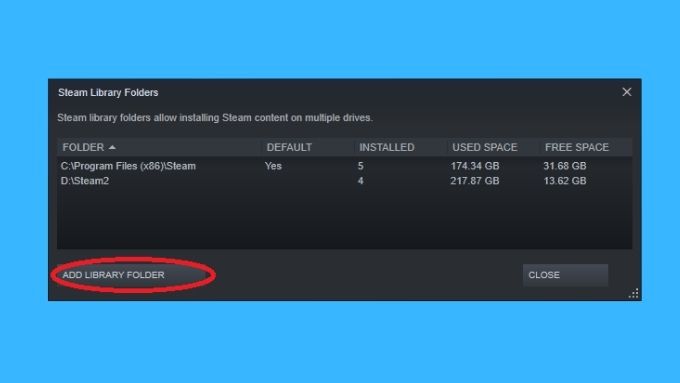
Se você já tem várias pastas de biblioteca, pode tentar baixar o jogo para a biblioteca alternativa que você já ter. Se funcionar, isso aponta para algo sobre o próprio disco não cooperativo estar errado.
Não se preocupe muito
Um erro do Steam pode ser mais frustrante do que falhas de sistema de missão crítica. Bem quando você quer se sentar e se divertir um pouco e relaxar, de repente você fica preso a fazer exercícios de solução de problemas É o suficiente para fazer você querer comprar um console, mas com as dicas acima você provavelmente estará de volta ao jogo em pouco tempo.